
Как использовать приложение Apple Weather на вашем iPhone
12 марта 2023 г.Приложение «Погода», встроенное в ваш iPhone, может не предлагать все навороты специализированных сторонних погодных приложений, но оно не так уж и плохо. Через приложение «Погода» вы можете проверить текущую погоду, увидеть почасовой прогноз и просмотреть прогноз на 10 дней.
Приложение также отображает другие типы данных, такие как качество воздуха, УФ-индекс, ветер, осадки, влажность и атмосферное давление. Вы можете добавить другие местоположения помимо вашего текущего, чтобы отслеживать их погодные условия. Функция уведомлений предупредит вас об определенных типах погоды, включая дождь и снег.
Приложение Apple Weather получило некоторые недавние улучшения. После покупки знаменитого погодного приложения Dark Sky в 2020 году Apple закрыла его в начале 2023 года. Однако с тех пор многие функции Dark Sky были перенесены в традиционное приложение Weather.
Что вам понадобится для использования приложения Apple Weather
Приложение «Погода» встроено в iOS, поэтому его не нужно загружать. Если он пропадет, вы можете загрузить и установить его из App Store.
СМОТРИТЕ: Форма утверждения BYOD (TechRepublic Premium)
Как использовать приложение Apple Weather
Откройте приложение в первый раз, и оно попросит использовать ваше местоположение. Чтобы автоматически получать информацию о погоде независимо от того, где вы находитесь, разрешите передачу данных о местоположении при использовании приложения. Затем на экране отображается текущая температура для вашего текущего города или местоположения.
Коснитесь уведомления внизу с надписью «Нажмите для получения дополнительной информации». На следующем экране отображается предполагаемая температура на следующие 10 дней (рис. A).
Рисунок А
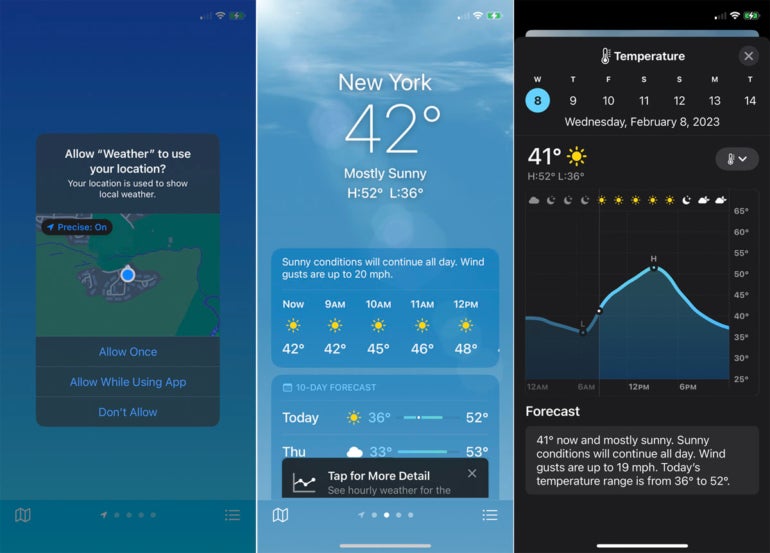
Вернитесь на главный экран. На верхней панели отображаются ожидаемые температуры и погодные условия на следующие 24 часа. Проведите пальцем влево по этой панели, чтобы просмотреть прогноз на каждый час (рис. B).
Рисунок Б
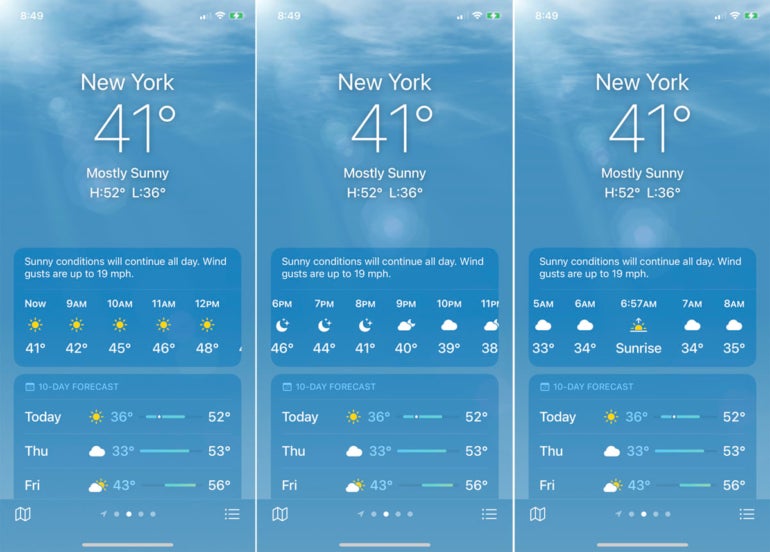
На следующей панели отображается 10-дневный прогноз. Продолжайте проводить пальцем вниз, чтобы просмотреть данные о качестве воздуха, осадках, УФ-индексе, времени заката и восхода солнца, ветре, влажности, видимости и атмосферном давлении (рис. C).
Рисунок С
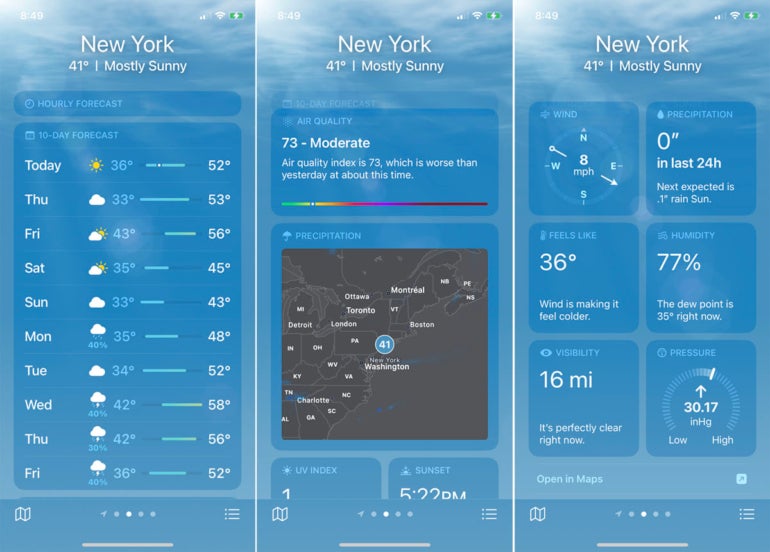
Проведите назад вверх к верхней части экрана. Нажмите на каждую панель, чтобы перейти к экрану сведений, чтобы показать вам 10-дневный прогноз. На экране сведений для большинства панелей коснитесь стрелки вниз, чтобы переключиться на другой фактор, например ветер, осадки или влажность (рис. D).
Рисунок D
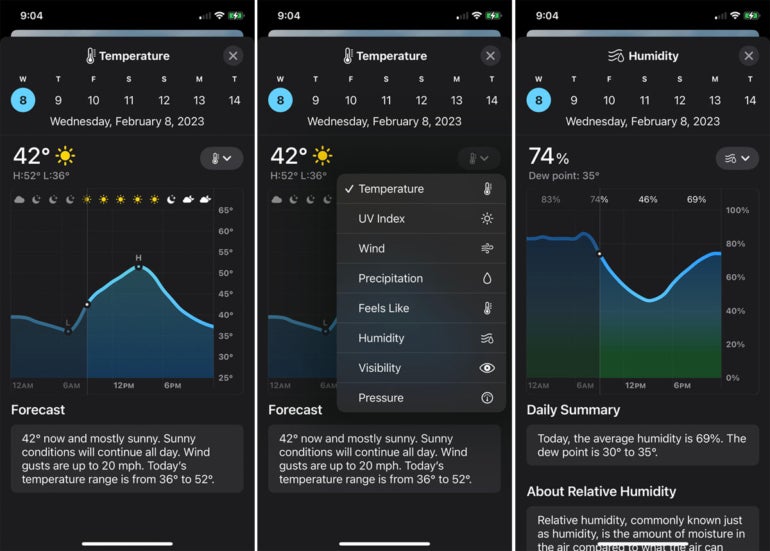
Чтобы просмотреть карту погоды, коснитесь значка в левом нижнем углу. Карта отображает температуру в вашем местоположении с изменяющимися визуальными эффектами 12-часового прогноза. Коснитесь третьего значка в правом верхнем углу, чтобы переключить дисплей между осадками, температурой и качеством воздуха. Когда закончите, нажмите «Готово» (рис. E).
Рисунок Е

Затем вы можете добавить в приложение больше городов и мест, чтобы отслеживать их погодные условия. Коснитесь значка в правом нижнем углу. На следующем экране коснитесь трехточечного значка вверху и выберите «Редактировать список». Удалите любой существующий город, который вы не хотите отслеживать (рис. F).
Рисунок F
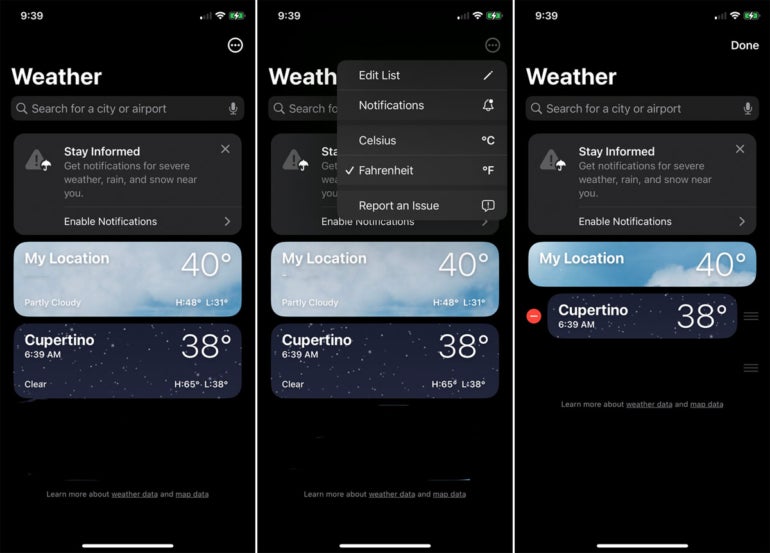
Чтобы добавить новый город или аэропорт, начните вводить его название в поле поиска вверху, а затем выберите его из списка. Коснитесь «Добавить». Повторите этот шаг для всех дополнительных городов, которые вы хотите просмотреть. После этого вы сможете просматривать каждый город, проводя пальцем влево и вправо (рис. G).
Рисунок G
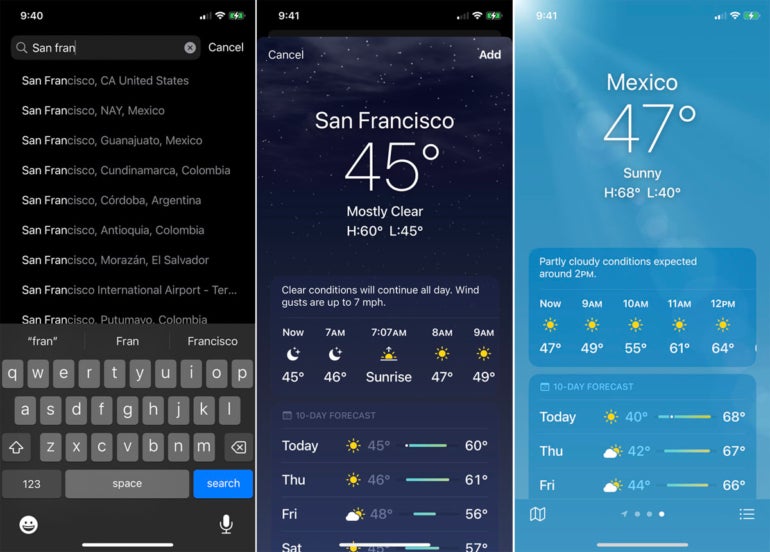
Наконец, вы можете настроить уведомления, чтобы получать оповещения об определенных типах погодных условий. Коснитесь значка в правом нижнем углу, коснитесь трехточечного значка и выберите «Уведомления». Нажмите «Продолжить», а затем «Разрешить», чтобы разрешить уведомления.
Выберите город, для которого вы хотите настроить уведомления, а затем включите переключатели для суровой погоды и/или осадков в ближайший час в зависимости от того, что вы хотите включить. Нажмите «Готово», и в случае возникновения этих условий на вашем телефоне появятся уведомления (рис. H).
Рисунок Н
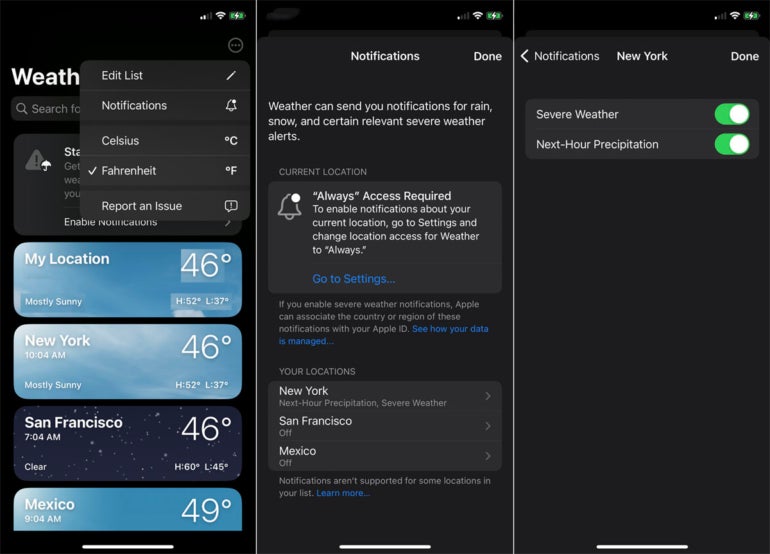
Если вы настроены на другие вопросы, связанные с Apple, ознакомьтесь со следующими статьями: Как устранить ошибки при попытке включить расширенную защиту данных и посмотрите на MacBook Pro с чипами M2 Pro и M2 Max.
Оригинал
